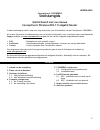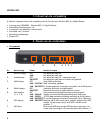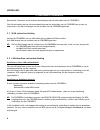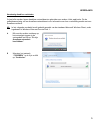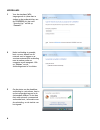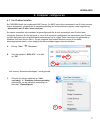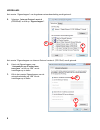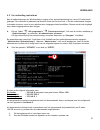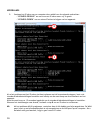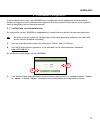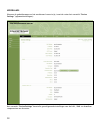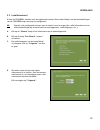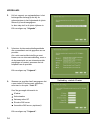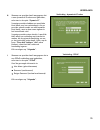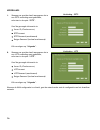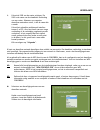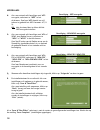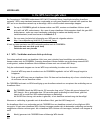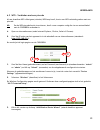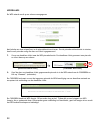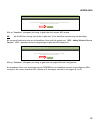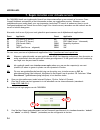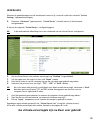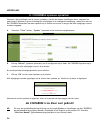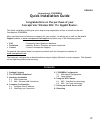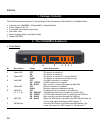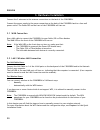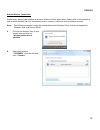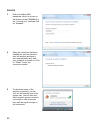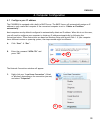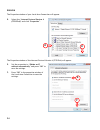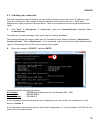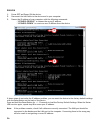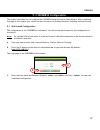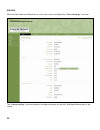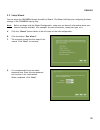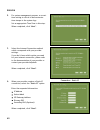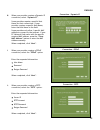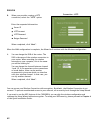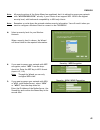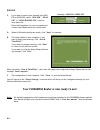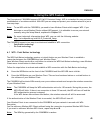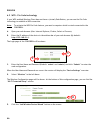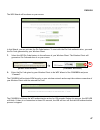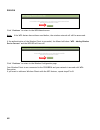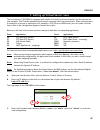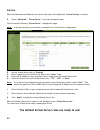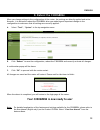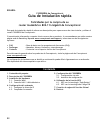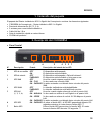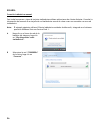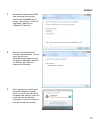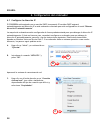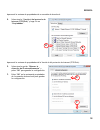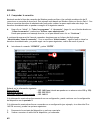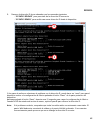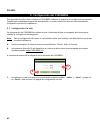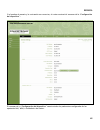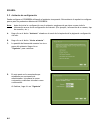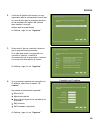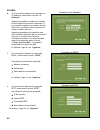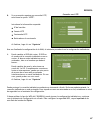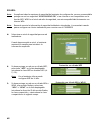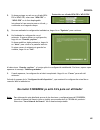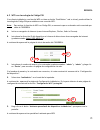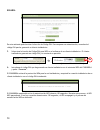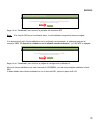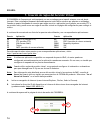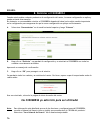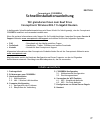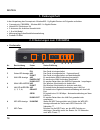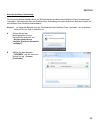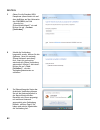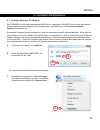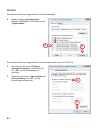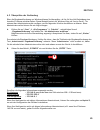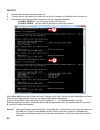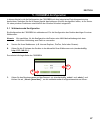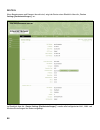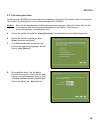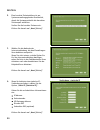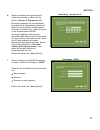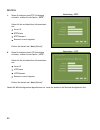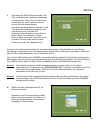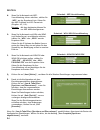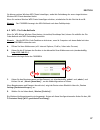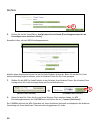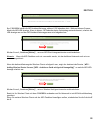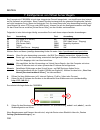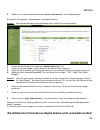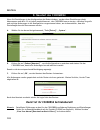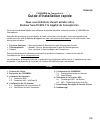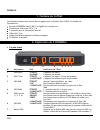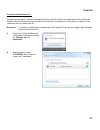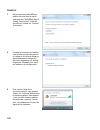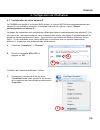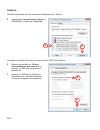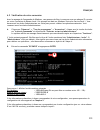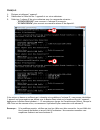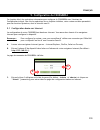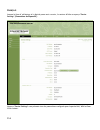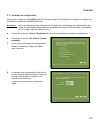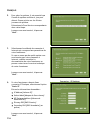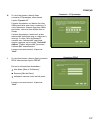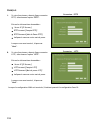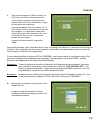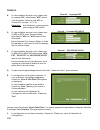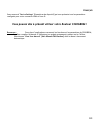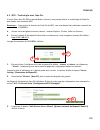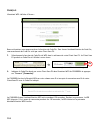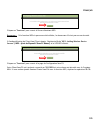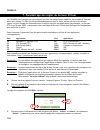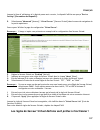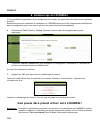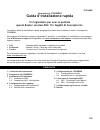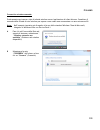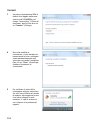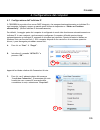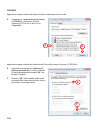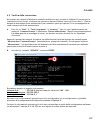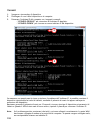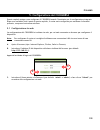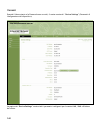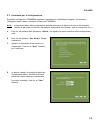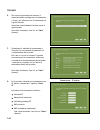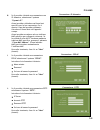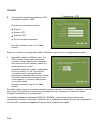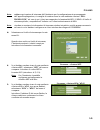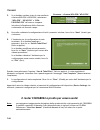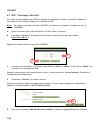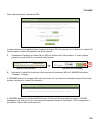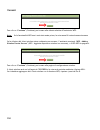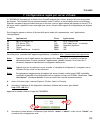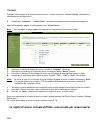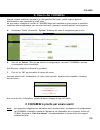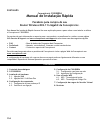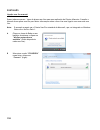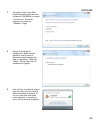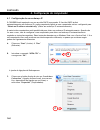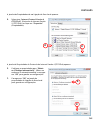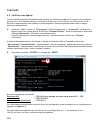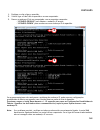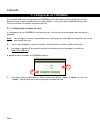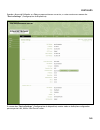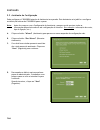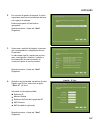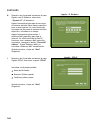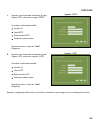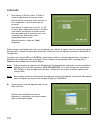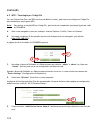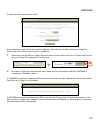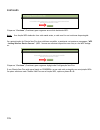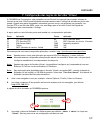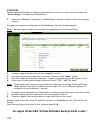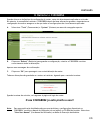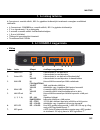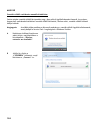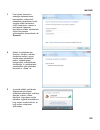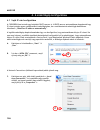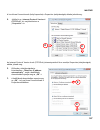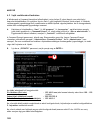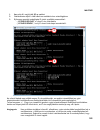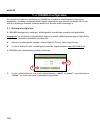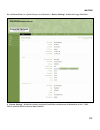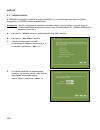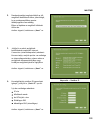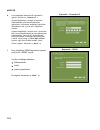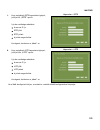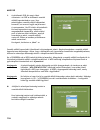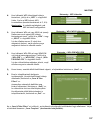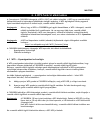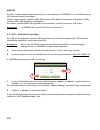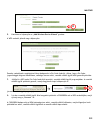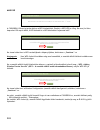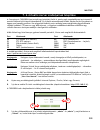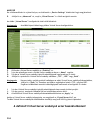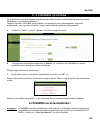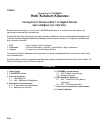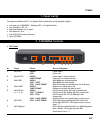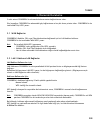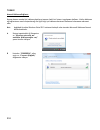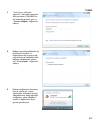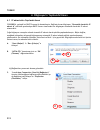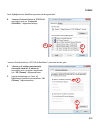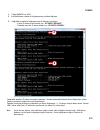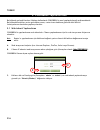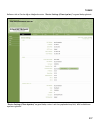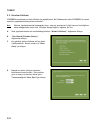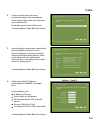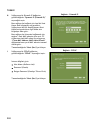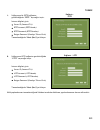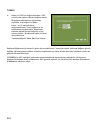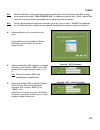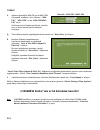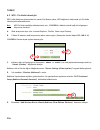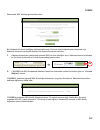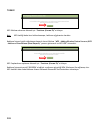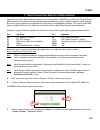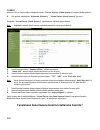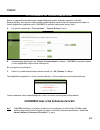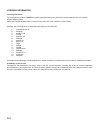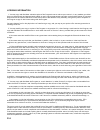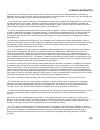- DL manuals
- Conceptronic
- Wireless Router
- C300GBRS4
- Quick Start Manual
Conceptronic C300GBRS4 Quick Start Manual
NEDERLANDS
1
Conceptronic C300GBRS4
Snelstartgids
Gefeliciteerd met uw nieuwe
Conceptronic Wireless 802.11n Gigabit Router
In deze snelstartgids vindt u stap-voor-stap instructies voor de installatie van de Conceptronic C300GBRS4.
Als u meer informatie of ondersteuning voor uw product nodig heeft, kunt u het beste naar onze Service &
Support website op www.conceptronic.net gaan en een van de volgende mogelijkheden kiezen:
• FAQ
: Database met veel gestelde vragen
• Downloads
: Gebruiksaanwijzingen, stuurprogramma's, firmware en overige downloads
• Contact
: Contact opnemen met Conceptronic Support
Voor algemene informatie over Conceptronic producten gaat u naar de Conceptronic website op
www.conceptronic.net.
De hieronder beschreven apparaatconfiguratie kan enigszins afwijken, afhankelijk van uw computer. Dit
hangt samen met het gebruikte besturingssysteem.
Inhoud
1. Inhoud van de verpakking
2. Plaats van de onderdelen
3. Hardware installeren
3.1. WAN netwerkverbinding
3.2. LAN/draadloze netwerkverbinding
4. Computer configureren
4.1. Uw IP-adres instellen
4.2. Uw verbinding controleren
5. C300GBRS4 configureren
5.1. Configuratie via internetbrowser
5.2. Installatiewizard
6. De WPS-functie gebruiken
6.1. WPS – Verbinden met een druk op de
knop
6.2. WPS – Verbinden met een pincode
7. Regels instellen voor virtuele servers
8. Opnieuw opstarten
Summary of C300GBRS4
Page 1
Nederlands 1 conceptronic c300gbrs4 snelstartgids gefeliciteerd met uw nieuwe conceptronic wireless 802.11n gigabit router in deze snelstartgids vindt u stap-voor-stap instructies voor de installatie van de conceptronic c300gbrs4. Als u meer informatie of ondersteuning voor uw product nodig heeft, k...
Page 2: 1. Inhoud Van De Verpakking
Nederlands 2 1. Inhoud van de verpakking u vindt de volgende items in de verpakking van de conceptronic wireless 802.11n gigabit router: • conceptronic c300gbrs4 - wireless 802.11n gigabit router • netvoeding 5v gelijkstroom, 2a • 3 antennes voor draadloze connectiviteit • lan-kabel van 1,8 meter • ...
Page 3
Nederlands 3 * onder normale omstandigheden knippert het statuslampje binnen 15 seconden nadat het apparaat is aangezet of opnieuw opgestart. Wanneer er in het apparaat een systeemstoring is opgetreden, gaat het statuslampje niet branden. U heeft de volgende mogelijkheden om een systeemstoring op te...
Page 4: 3. Hardware Installeren
Nederlands 4 3. Hardware installeren monteer de 3 antennes op de antenne-aansluitingen aan de achterkant van de c300gbrs4. Sluit de netvoeding aan op de stroomaansluiting aan de achterkant van de c300gbrs4 en op een vrij stopcontact. Het aan/uit-lampje aan de voorkant van de c300gbrs4 gaat aan. 3.1 ...
Page 5
Nederlands 5 handmatig draadloos verbinden: vrijwel alle merken/types draadloze netwerkkaarten gebruiken een andere cliënt-applicatie. Zie de gebruiksaanwijzing van uw draadloze netwerkkaart voor informatie over hoe u verbinding maakt met een draadloos netwerk. Nb: in het volgende voorbeeld wordt ge...
Page 6
Nederlands 6 c voer de standaard wpa toegangscode in (deze kunt u vinden op de productsticker van de c300gbrs4) bij het veld “security key” en klik op “connect”. D nadat verbinding is gemaakt, kunt u ervoor kiezen om dit netwerk vast te leggen en er voortaan automatisch verbinding mee te maken zodra...
Page 7: 4. Computer Configureren
Nederlands 7 4. Computer configureren 4.1 uw ip-adres instellen de c300gbrs4 heeft een ingebouwde dhcp-server. De dhcp-server kent automatisch een ip-adres toe aan iedere aangesloten computer als de netwerkverbinding van de betreffende computer staat ingesteld op “automatisch een ip-adres laten toew...
Page 8
Nederlands 8 het venster “eigenschappen" van de gekozen netwerkaansluiting wordt getoond. D. Selecteer “internet protocol versie 4 (tcp/ipv4)” en klik op “eigenschappen”. Het venster "eigenschappen van internet protocol version 4 (tcp/ipv4)" wordt getoond. E. Kies in de eigenschappen voor “automatis...
Page 9
Nederlands 9 4.2 uw verbinding controleren met de opdrachtprompt van windows kunt u nagaan of uw netwerkaansluiting een correct ip-adres heeft gekregen. Dit voorbeeld is gebaseerd op windows vista met service pack 1. Om de onderstaande stappen te kunnen uitvoeren, moet u over administrator-toegangsr...
Page 10
Nederlands 10 3. Vernieuw het ip-adres van uw computer door middel van de volgende opdrachten: - “ipconfig /release” om een incorrect ip-adres weer vrij te geven. - “ipconfig /renew” om een nieuw ip-adres te krijgen van het apparaat. Als u het probleem met het ip-adres niet kunt oplossen met de bove...
Page 11: 5. C300Gbrs4 Configureren
Nederlands 11 5. C300gbrs4 configureren in dit hoofdstuk leest u hoe u de c300gbrs4 kunt configureren met de ingebouwde installatiewizard. Nadat u de stappen uit dit hoofdstuk heeft uitgevoerd, zijn de primaire functies van uw router ingesteld, zoals de beveiliging van het draadloze netwerk. 5.1 con...
Page 12
Nederlands 12 wanneer de gebruikersnaam en het wachtwoord correct zijn, toont de router het overzicht “device settings” (apparaatinstellingen): het overzicht “device settings” bevat alle geconfigureerde instellingen voor de lan-, wan- en draadloze componenten van de router..
Page 13
Nederlands 13 5.2 installatiewizard u kunt de c300gbrs4 instellen met de ingebouwde wizard. Deze wizard helpt u om de basisinstellingen van de c300gbrs4 stap voor stap te configureren. Nb: voordat u de configuratie uitvoert met de wizard, moet u zorgen dat u alle informatie over uw internetinstellin...
Page 14
Nederlands 14 e. Uit het oogpunt van systeembeheer is het buitengewoon belangrijk dat bij de gebeurtenissen in het logbestand de juiste datum/tijd wordt aangegeven. In deze stap stelt u de juiste tijdzone in. Klik vervolgens op“volgende”. F. Selecteer de internetverbindingmethode die overeenkomt met...
Page 15
Nederlands 15 h. Wanneer uw provider heeft aangegeven dat u een dynamisch ip-adres moet gebruiken, selecteert u de optie “dynamic ip”. Sommige providers hebben een specifieke host name voor hun verbindingen. Als uw provider gebruik maakt van een bepaalde host name, moet u deze naam ingeven in het be...
Page 16
Nederlands 16 j. Wanneer uw provider heeft aangegeven dat u een pptp-verbinding moet gebruiken, selecteert u de optie “pptp”. Geef de gevraagde informatie in: • server ip (ip-adres server) • pptp account • pptp password (wachtwoord) • retype password (herhaal wachtwoord) klik vervolgens op “volgende...
Page 17
Nederlands 17 l. U kunt de ssid van de router wijzigen. De ssid is de naam van de draadloze verbinding van uw router. Wanneer uw computer draadloze netwerken vindt, is dit de naam die u zoekt. U kunt het gebruikte radiokanaal instellen tussen 1 en 13. Als u last heeft van een trage verbinding of de ...
Page 18
Nederlands 18 n. Als u uw netwerk wilt beveiligen met wep- encryptie, selecteert u “wep” in het afrolmenu. Geef een wep-sleutel van vijf tekens in (gebruik het ascii-formaat: a-z, 0- 9). Nb: met de wizard kunt u alleen 64-bits wep-encryptie instellen. Beveiliging – wep-encryptie o. Als u uw netwerk ...
Page 19
Nederlands 19 s. De configuratie is nu voltooid. Klik op “close” (sluiten) om de installatiewizard af te sluiten. U komt nu weer in het overzicht “device settings” met de geconfigureerde instellingen voor uw wan- en draadloze verbindingen. Uw c300gbrs4 router is nu klaar voor gebruik! Nb: zie voor e...
Page 20: 6. De Wps-Functie Gebruiken
Nederlands 20 6. De wps-functie gebruiken de conceptronic c300gbrs4 ondersteunt wps (wi-fi protected setup, beveiligde instelling draadloos netwerk). Wps is een standaard waarmee u eenvoudig en veilig een draadloos netwerk kunt opzetten. Met wps zet u een draadloos netwerk op en beveiligt u het in s...
Page 21
Nederlands 21 6.2 wps – verbinden met een pincode als uw draadloze wps-cliënt geen (virtuele) wps-knop heeft, kunt u een wps-verbinding maken met een pincode. Nb: om de wps-pincodefunctie te activeren, heeft u een computer nodig die via een netwerkkabel met de c300gbrs4 verbonden is. A. Open uw inte...
Page 22
Nederlands 22 de wps-wizard wordt op uw scherm weergegeven: met behulp van deze wizard kunt u de pincodefunctie activeren. Om de pincode-authenticatie te starten, heeft u een pincode nodig die door uw cliënt is gegenereerd. F. Ga op uw draadloze cliënt naar de wps-pincodefunctie. De draadloze cliënt...
Page 23
Nederlands 23 klik op “continue” (doorgaan) om terug te gaan naar het venster wps-wizard. Nb: als de wps-functie nog niet eerder is gebruikt, is het draadloze netwerk nog niet beveiligd. Na succesvolle authenticatie van de draadloze cliënt geeft de wizard aan: “wps - adding wireless device success” ...
Page 24
Nederlands 24 7. Regels instellen voor virtuele servers de c300gbrs4 heeft een ingebouwde firewall om internetaanvallen op uw netwerk af te weren. Deze firewall blokkeert automatisch al het inkomende verkeer op ongebruikte poorten. Wanneer u een geblokkeerde poort nodig heeft voor een toepassing (zo...
Page 25
Nederlands 25 wanneer de gebruikersnaam en het wachtwoord correct zijn, toont de router het overzicht “device settings” (apparaatinstellingen). D. Selecteer “advanced” (geavanceerd), “virtual server” (virtuele server) in het bovenste navigatiemenu. U ziet nu de volgende “virtual server” configuratie...
Page 26
Nederlands 26 8. C300gbrs4 opnieuw opstarten wanneer u de instellingen van de router verandert, worden de nieuwe instellingen direct toegepast en geactiveerd. Wanneer u grote of belangrijke wijzigingen in de configuratie aanbrengt, raden we u aan om de c300gbrs4 bovendien een keer opnieuw op te star...
Page 27: Quick Installation Guide
English 27 conceptronic c300gbrs4 quick installation guide congratulations on the purchase of your conceptronic wireless 802.11n gigabit router. This quick installation guide gives you a step-by-step explanation of how to install and use the conceptronic c300gbrs4. When you need more information or ...
Page 28: 1. Package Contents
English 28 1. Package contents the following items are present in the package of the conceptronic wireless 802.11n gigabit router: • conceptronic c300gbrs4 - wireless 802.11n gigabit router • power supply 5v dc, 2a • 3 antennas for wireless connectivity • lan cable 1.8m • multi language quick instal...
Page 29
English 29 * in normal use, the status led will turn on and blink within 15 seconds after the device is powered on or restarted. When a system failure happens with the device, the status led will not turn on. You can use the following options to solve the system failure: c. Power down the device, wa...
Page 30: 3. Hardware Installation
English 30 3. Hardware installation connect the 3 antennas to the antenna connections on the back of the c300gbrs4. Connect the power supply to the power connection on the back of the c300gbrs4 and to a free wall power outlet. The power led on the front of the c300gbrs4 will turn on. 3.1 wan connect...
Page 31
English 31 manual wireless connection: almost every brand/type wireless card uses a different client application. Please refer to the manual of your wireless network card for information how to create a connection with a wireless network. Note: the following example is using the standard microsoft w...
Page 32
English 32 c enter the default wpa passphrase (which is written on the bottom of the c300gbrs4) in the “security key” field and click on “connect”. D when the connection has been established, you can choose to save the network and have it start automatically each time your computer is turned on. Cli...
Page 33: 4. Computer Configuration
English 33 4. Computer configuration 4.1 configure your ip address the c300gbrs4 is equipped with a built-in dhcp server. The dhcp server will automatically assign an ip address to each connected computer if the connected computer is set to “obtain an ip address automatically”. Most computers are by...
Page 34
English 34 the properties window of your local area connection will appear. D. Select the “internet protocol version 4 (tcp/ipv4)” and click “properties”. The properties window of the internet protocol version 4 (tcp/ipv4) will appear. E. Set the properties to “obtain an ip address automatically” an...
Page 35
English 35 4.2 checking your connection with the command prompt of windows you can verify if you have received a correct ip address on your local area connection. This example is based on windows vista with service pack 1. Vista needs administrative rights to perform the steps below. There is an exp...
Page 36
English 36 1. Power off and power on the device. 2. Reconnect the lan cable to the device and to your computer. 3. Renew the ip address of your computer with the following commands: - “ipconfig /release” to release the wrong ip address. - “ipconfig /renew” to receive a new ip address from the device...
Page 37: 5. C300Gbrs4 Configuration
English 37 5. C300gbrs4 configuration this chapter describes how to configure the c300gbrs4 using the built-in setup wizard. After completing the steps in this chapter your router has been set up for its primary functions, including wireless security. 5.1 web-based configuration the configuration of...
Page 38
English 38 when the user name and password are correct the router will display the “device settings” overview: the “device settings” overview shows all configured settings for the lan, wan and wireless part of the router..
Page 39
English 39 5.2 setup wizard you can setup the c300gbrs4 through the built-in wizard. This wizard will help you configuring the basic settings of the c300gbrs4 step by step. Note: before you begin with the wizard configuration, make sure you have all information about your internet settings available...
Page 40
English 40 e. For system management purpose, a correct time setting is critical to have accurate time stamps in the system logs. Set an appropriate time zone in this step. When completed, click“next”. F. Select the internet connection method which corresponds with your provider settings. If you don’...
Page 41
English 41 h. When your provider requires a dynamic ip connection, select “dynamic ip”. Some providers require a specific host name for their connections. If your provider requires a specific host name, enter the host name in the field. Some providers only allow 1 specific mac address to connect to ...
Page 42
English 42 k. When your provider requires a l2tp connection, select the “l2tp” option. Enter the requested information: • server ip • l2tp account • l2tp password • retype password when completed, click “next”. Connection – l2tp when the wan configuration is complete, the wizard will continue with t...
Page 43
English 43 note: all security options of the setup wizard are explained, but it is advised to secure your network with “wpa-psk/wpa2-psk” security if your clients do not support wps. Wpa2 is the highest security level, with backwards compatibility to wpa only clients. Note: remember or write down th...
Page 44
English 44 p. If you want to secure your network with wpa- psk or wpa2-psk, select “wpa-psk”, “wpa2- psk” or “wpa-psk/wpa2-psk” from the drop-down list. Enter the passphrase for your encryption and confirm the passphrase in the second field. Security – wpa-psk / wpa2-psk q. When all wireless setting...
Page 45: 6. Using The Wps Feature
English 45 6. Using the wps feature the conceptronic c300gbrs4 supports wps (wi-fi protected setup). Wps is a standard for easy and secure establishment of a wireless network. With wps you can setup and protect your wireless network in just a few easy steps. Note: to use wps with the c300gbrs4, you ...
Page 46
English 46 6.2 wps – pin code technology if your wps enabled wireless client does not have a (virtual) push button, you can use the pin code technology to establish a wps connection. Note: to activate the wps pin code feature, you need a computer which is wired connected to the c300gbrs4. A. Open yo...
Page 47
English 47 the wps wizard will be shown on your screen: in this wizard, you can activate the pin code feature. To start with the pin code authentication, you need the pin code generated by your wireless client. F. Select the wps pin code feature in the software of your wireless client. The wireless ...
Page 48
English 48 click “continue” to return to the wps wizard screen. Note: if the wps feature has not been used before, the wireless network will still be unsecured. If the authentication of the wireless client is successful, the wizard will show “wps - adding wireless device success” and the wps led wil...
Page 49
English 49 7. Setting up virtual server rules the conceptronic c300gbrs4 is equipped with a built-in firewall to prevent attacks from the internet on your network. This firewall automatically blocks all incoming traffic on unused ports. When a blocked port is needed for a service or application (for...
Page 50
English 50 when the username and password are correct the router will display the “device settings” overview. D. Select “advanced”, “virtual server” in the top navigation menu. You will see the following “virtual server” configuration page. Note: in the picture below you will see an example of a vir...
Page 51: 8. Reboot The C300Gbrs4
English 51 8. Reboot the c300gbrs4 when you change settings in the configuration of the router, the settings are directly applied and active. However, it is advised to reboot the c300gbrs4 after you made big and important changes in the configuration to make sure that all settings are correctly appl...
Page 52: Contenido
EspaÑol 52 c300gbrs4 de conceptronic guía de instalación rápida felicidades por la compra de su router inalámbrico 802.11n gigabit de conceptronic esta guía de instalación rápida le ofrece una descripción paso a paso acerca de cómo instalar y utilizar el router c300gbrs4 de conceptronic. Si necesita...
Page 53: 1. Contenido Del Paquete
EspaÑol 53 1. Contenido del paquete el paquete del router inalámbrico 802.11n gigabit de conceptronic contiene los elementos siguientes: • c300gbrs4 de conceptronic - router inalámbrico 802.11n gigabit • fuente de alimentación (5v cc, 2 a) • 3 antenas para conectividad inalámbrica • cable lan de 1,8...
Page 54
EspaÑol 54 * durante su uso normal, el led de estado se encenderá y parpadeará durante 15 segundos cada vez que encienda o reinicie el dispositivo. Si se produce un fallo del sistema en el dispositivo, el led de estado no se encenderá. Puede utilizar cualquiera de estas dos opciones para resolver un...
Page 55: 3. Instalación Del Hardware
EspaÑol 55 3. Instalación del hardware conecte las 3 antenas a las conexiones de antena que se encuentran en la parte trasera del c300gbrs4. Conecte la fuente de alimentación al conector de la parte trasera del c300gbrs4 y a una toma de corriente de pared. El led de alimentación de la parte frontal ...
Page 56
EspaÑol 56 conexión inalámbrica manual: casi todas las marcas o tipos de tarjetas inalámbricas utilizan aplicaciones de cliente distintas. Consulte la información del manual de su tarjeta de red inalámbrica acerca de cómo crear una conexión con una red inalámbrica. Nota: el ejemplo siguiente utiliza...
Page 57
EspaÑol 57 c introduzca la frase secreta wpa (que encontrará en la parte inferior del c300gbrs4) en el campo “security key” (clave de seguridad) y haga clic en “connect” (conectar). D una vez se ha establecido la conexión, puede guardar la red y hacer que se inicie automáticamente cada vez que encie...
Page 58
EspaÑol 58 4. Configuración del ordenador 4.1 configurar la dirección ip el c300gbrs4 está equipado con un servidor dhcp incorporado. El servidor dhcp asignará automáticamente una dirección ip a cada ordenador conectado que esté configurado en el modo "obtener dirección ip automáticamente". La mayor...
Page 59
EspaÑol 59 aparecerá la ventana de propiedades de su conexión de área local. D. Seleccione la “versión 4 del protocolo de internet (tcp/ipv4)” y haga clic en “propiedades”. Aparecerá la ventana de propiedades de la versión 4 del protocolo de internet (tcp/ipv4). E. Seleccione la opción “obtener la d...
Page 60
EspaÑol 60 4.2 comprobar la conexión haciendo uso de la línea de comandos de windows puede verificar si ha recibido una dirección de ip correcta en su conexión de área local. Este ejemplo está basado en windows vista con service pack 1. Con vista se necesitan derechos de administrador para poder rea...
Page 61
EspaÑol 61 3. Renueve la dirección ip de su ordenador con los comandos siguientes: - “ipconfig /release” para prescindir de la dirección ip incorrecta. - “ipconfig /renew” para recibir una nueva dirección ip desde el dispositivo. Si los pasos de arriba no solucionan el problema con la dirección ip, ...
Page 62
EspaÑol 62 5. Configuración del c300gbrs4 este apartado describe cómo configurar el c300gbrs4 mediante el asistente de configuración incorporado. Cuando haya completado los pasos de este apartado, su router estará listo para sus funciones básicas, incluyendo la protección inalámbrica. 5.1 configurac...
Page 63
EspaÑol 63 si el nombre de usuario y la contraseña son correctos, el router mostrará el resumen de la “configuración del dispositivo”: el resumen de la “configuración del dispositivo” muestra todos los parámetros configurados de los apartados lan, wan, e inalámbrico del router..
Page 64
EspaÑol 64 5.2 asistente de configuración puede configurar el c300gbrs4 utilizando el asistente incorporado. Este asistente le ayudará a configurar paso a paso los parámetros básicos del c300gbrs4. Nota: antes de iniciar la configuración con el asistente, asegúrese de que tiene a mano toda la inform...
Page 65
EspaÑol 65 e. A efectos de gestión del sistema, es muy importante que la configuración horaria sea la correcta para que las etiquetas horarias de las entradas del registro del sistema sean también correctas. Indique aquí su zona horaria. Al finalizar, haga clic en “siguiente” f. Seleccione el tipo d...
Page 66
EspaÑol 66 h. Si su proveedor requiere una conexión con ip dinámica, seleccione la opción “ip dinámica”. Algunos proveedores requieren un nombre de host específico para sus conexiones. Si su proveedor requieren un nombre de host específico, introduzca dicho nombre en el campo “nombre de host”. Algun...
Page 67
EspaÑol 67 k. Si su proveedor requiere una conexión l2tp, seleccione la opción “l2tp”. Introduzca la información requerida: • ip del servidor • cuenta l2tp • contraseña l2tp • reintroduzca la contraseña al finalizar, haga clic en “siguiente” conexión con l2tp una vez finalizada la configuración de l...
Page 68
EspaÑol 68 nota: se explican todas las opciones de seguridad del asistente de configuración, pero es recomendable proteger su red con seguridad “wpa-psk/wpa2-psk” si sus clientes no son compatibles con la función wps. Wpa2 es el nivel más alto de seguridad, con retrocompatibilidad únicamente con cli...
Page 69
EspaÑol 69 p. Si desea proteger su red con un cifrado wpa- psk o wpa2-psk, seleccione “wpa-psk” o “wpa2-psk” en la lista desplegable. Introduzca la frase secreta para su cifrado, y confírmela en el segundo campo. Protección con cifrado wpa-psk o wpa2-psk q. Una vez realizada la configuración inalámb...
Page 70
EspaÑol 70 6. Utilización de la característica wps el c300gbrs4 de conceptronic es compatible con la función wps (configuración wi-fi protegida). La función wps es un procedimiento para establecer una red inalámbrica de forma fácil y segura. Con esta función podrá configurar y proteger su red inalám...
Page 71
EspaÑol 71 6.2 wps con tecnología de código pin si su cliente inalámbrico con función wps no tiene un botón “push button” real o virtual, puede utilizar la tecnología de código pin para establecer una conexión wps. Nota: para activar la función de wps con código pin, es necesario que su ordenador es...
Page 72
EspaÑol 72 en este asistente podrá activar la función de código pin. Para empezar su autenticación, necesitará el código pin que ha generado su cliente inalámbrico. F. Seleccione la función de código pin para wps en el software de su cliente inalámbrico. El cliente inalámbrico generará un código pin...
Page 73
EspaÑol 73 haga clic en “continuar” para volver a la pantalla del asistente wps. Nota: si la función wps no se ha utilizado antes, la red inalámbrica seguirá sin estar protegida. Si la autenticación del cliente inalámbrico se ha realizado correctamente, el asistente mostrará el mensaje “wps – el dis...
Page 74
EspaÑol 74 7. Creación de reglas del servidor virtual el c300gbrs4 de conceptronic está equipado con un cortafuegos para impedir ataques a su red desde internet. Este cortafuegos bloqueará automáticamente todo tráfico entrante por puertos no utilizados. Cuando un puerto bloqueado se necesite para al...
Page 75
EspaÑol 75 c. Introduzca el nombre de usuario y la contraseña (predeterminados: “admin” y “admin”) y haga clic en “enviar” para acceder a la página de configuración vía web. Si el nombre de usuario y la contraseña son correctos, el router mostrará el resumen de la “configuración del dispositivo”. D....
Page 76: 8. Reiniciar El C300Gbrs4
EspaÑol 76 8. Reiniciar el c300gbrs4 cuando usted cambia cualquier parámetro de configuración del router, la nueva configuración se aplica y queda activada directamente. No obstante, es recomendable reiniciar el c300gbrs4 después de haber hecho algún cambio importante en la configuración para asegur...
Page 77: Inhaltsverzeichnis
Deutsch 77 conceptronic c300gbrs4 schnellinstallationsanleitung wir gratulieren ihnen zum kauf ihres conceptronic wireless 802.11n gigabit routers. In beiliegender schnellinstallationsanleitung wird ihnen schritt für schritt gezeigt, wie der conceptronic c300gbrs4 installiert und verwendet werden mu...
Page 78: 1. Packungsinhalt
Deutsch 78 1. Packungsinhalt in der verpackung des conceptronic wireless 802.11g gigabit routers ist folgendes enthalten: • conceptronic c300gbrs4 - wireless 802.11n gigabit router • netzteil 5v gleichstrom 2a • 3 antennen für drahtlose konnektivität • 1,8 m lan-kabel • mehrsprachige schnellinstalla...
Page 79
Deutsch 79 * bei normaler verwendung schaltet die status-led-anzeige ein und blinkt während 15 sekunden, nachdem das gerät eingeschaltet oder neu gestartet wurde. Bei einer systemstörung des geräts schaltet die status-led-anzeige nicht ein. Sie haben folgende möglichkeiten, die systemstörung zu behe...
Page 80: 3. Hardwareinstallation
Deutsch 80 3. Hardwareinstallation schließen sie die drei antennen an die antennenanschlüsse auf der rückseite des c300gbrs4 an. Stecken sie das netzteil am stromanschluss auf der rückseite des c300gbrs4 ein und schließen sie es an der stromversorgung an. Daraufhin leuchtet die power-led-anzeige auf...
Page 81
Deutsch 81 manuelle drahtlose verbindung: für die verschiedenen marken/arten von wireless-karten werden unterschiedliche client-anwendungen verwendet. Informationen über das erstellen einer verbindung mit einem drahtlosen netzwerk finden sie im handbuch ihrer wireless-netzwerkkarte. Hinweis: im folg...
Page 82
Deutsch 82 c geben sie die standard-wpa- passphrase (diese findet sich auf dem aufkleber auf der unterseite des c300gbrs4) im feld „security key [sicherheitsschlüssel]” ein und klicken sie auf „connect [verbinden]”. D sobald die verbindung hergestellt wurde, können sie die optionen „save this networ...
Page 83: 4. Computer-Konfiguration
Deutsch 83 4. Computer-konfiguration 4.1 konfiguration der ip-adresse der c300gbrs4 ist mit einem eingebauten dhcp-server ausgerüstet. Der dhcp-server weist automatisch einem angeschlossenen computer eine ip-adresse zu, wenn dieser auf „ip-adresse automatisch beziehen“ eingestellt ist. Die meisten c...
Page 84
Deutsch 84 es erscheint das fenster ‚eigenschaften von lan-verbindung’. D. Wählen sie das „internetprotokoll version 4 (tcp/ipv4)“ und klicken sie auf „eigenschaften“. Es erscheint das fenster ‚eigenschaften von internetprotokoll version 4 (tcp/ipv4)’. E. Aktivieren sie das feld „ip-adresse automati...
Page 85
Deutsch 85 4.2 Überprüfen der verbindung Über die eingabeaufforderung von windows können sie überprüfen, ob sie für ihre lan-verbindung eine korrekte ip-adresse erhalten haben. Dieses beispiel basiert auf windows vista mit service pack 1. Sie müssen über administratorrechte verfügen, um die folgende...
Page 86
Deutsch 86 1. Schalten sie das gerät aus und wieder ein. 2. Trennen sie das lan-kabel vom gerät und von ihrem computer und schließen sie es erneut an. 3. Erneuern sie die ip-adresse ihres computers mit den folgenden befehlen: - „ipconfig /release”, um die falsche ip-adresse zu löschen. - „ipconfig /...
Page 87: 5. C300Gbrs4-Konfiguration
Deutsch 87 5. C300gbrs4-konfiguration in diesem kapitel wird die konfiguration des c300gbrs4 mit dem integrierten einrichtungsassistenten beschrieben. Nachdem sie die in diesem kapitel beschriebenen schritte durchgeführt haben, ist ihr router für seine primären funktionen einschließlich der wireless...
Page 88
Deutsch 88 wenn benutzername und passwort korrekt sind, zeigt der router einen Überblick über die „device settings [geräteinstellungen]“ an. Im Überblick über die „device settings [geräteinstellungen]” werden alle konfigurierten lan-, wan- und wireless-einstellungen des routers angezeigt..
Page 89
Deutsch 89 5.2 einrichtungsassistent sie können den c300gbrs4 mit dem integrierten assistenten einrichten. Der assistent führt sie schritt für schritt durch die konfiguration der grundeinstellungen des c300gbrs4. Hinweis: bevor sie die konfiguration mithilfe des assistenten beginnen, stellen sie sic...
Page 90
Deutsch 90 e. Eine korrekte zeiteinstellung ist aus systemverwaltungsgründen unerlässlich, damit die systemprotokolle die korrekten zeitstempel enthalten. Stellen sie die korrekte zeitzone ein. Klicken sie danach auf „next [weiter]". F. Wählen sie die methode der internetverbindung, die den einstell...
Page 91
Deutsch 91 h. Wenn ihr anbieter eine dynamische ip- verbindung erfordert, wählen sie die option „dynamic ip [dynamische ip]“. Bei einigen anbietern ist ein bestimmter hostname für die verbindung erforderlich. Wenn bei ihrem anbieter ein bestimmter hostname erforderlich ist, geben sie diesen in das e...
Page 92
Deutsch 92 j. Wenn ihr anbieter eine pptp-verbindung erfordert, wählen sie die option „pptp“. Geben sie die erforderlichen informationen ein: • server ip • pptp konto • pptp passwort • passwort erneut eingeben klicken sie danach auf „next [weiter]". Verbindung - pptp k. Wenn ihr anbieter eine l2tp-v...
Page 93
Deutsch 93 l. Sie können die ssid des routers ändern. Die ssid ist der name der drahtlosen verbindung zu ihrem router. Wenn sie nach drahtlosen netzwerken auf ihrem computer suchen, suchen sie nach diesem namen. Sie können den kanal ändern (zwischen 1 und 13). Wenn die verbindung langsam ist oder un...
Page 94
Deutsch 94 n. Wenn sie ihr netzwerk mit wep- verschlüsselung sichern möchten, wählen sie „wep“ aus der dropdown-liste. Geben sie den wep-schlüssel im ascii-format ein (eingabe: a-z, 0-9). Hinweis: mit dem assistenten können sie nur wep 64bits konfigurieren. Sicherheit – wep-verschlüsselung o. Wenn s...
Page 95
Deutsch 95 s. Damit ist die konfiguration abgeschlossen. Klicken sie auf „close [schließen]“, um den einrichtungsassistenten zu schließen. Damit kehren sie zurück zum Überblick über die „device settings [geräteinstellungen]“, wo die konfigurierten einstellungen für ihre wan- und wireless-verbindung ...
Page 96
Deutsch 96 6. Verwenden der wps-funktion der c300gbrs4 von conceptronic unterstützt wps (wi-fi-geschützte einstellung). Wps ist ein standard für die einfache und sichere einrichtung eines drahtlosen netzwerks. Mit wps können sie mit ein paar wenigen einfachen schritten ihr drahtloses netzwerk einric...
Page 97
Deutsch 97 sie können weitere wireless wps clients hinzufügen, wobei die verbindung der zuvor eingerichteten wireless wps clients bestehen bleibt. Wenn sie weitere wireless wps clients hinzufügen möchten, wiederholen sie die schritte a und b. Hinweis: der c300gbrs4 erzeugt den wpa-schlüssel nach dem...
Page 98
Deutsch 98 e. Klicken sie auf die schaltfläche „add wireless device wizard [einrichtungsassistent für das hinzufügen eines drahtlosen geräts]”. Daraufhin öffnet sich der wps-einrichtungsassistent: mithilfe dieses assistenten können sie die pin-code-funktion aktivieren. Bevor sie mit der pin-code- au...
Page 99
Deutsch 99 der c300gbrs4 behält die wps-authentifizierung während 120 sekunden aktiv. Während diesem prozess blinkt die wps-led-anzeige. Wenn in diesen 120 sekunden keine verbindung zustande kommt, schaltet die led-anzeige aus und der wps-authentifizierungsprozess wird abgebrochen. Klicken sie auf „...
Page 100
Deutsch 100 7. Konfigurieren von virtual server-regeln der conceptronic c300gbrs4 ist mit einer integrierten firewall ausgerüstet, um angriffe aus dem internet auf ihr netzwerk zu verhindern. Diese firewall blockiert automatisch den gesamten eingehenden verkehr auf nicht benutzten ports. Wenn ein bl...
Page 101
Deutsch 101 d. Wählen sie im oberen navigationsmenü „advanced [erweitert]“ und „virtual server“. Es erscheint die folgende „virtual server”-konfigurationsseite. Hinweis: die folgende abbildung zeigt ein beispiel einer virtual server-konfiguration. E. Stellen sie die virtual server-regel auf „enabled...
Page 102: 8. Neustart Des C300Gbrs4
Deutsch 102 8. Neustart des c300gbrs4 wenn sie einstellungen in der konfiguration des routers ändern, werden diese einstellungen direkt übernommen und aktiv. Es ist jedoch empfehlenswert, den c300gbrs4 neu zu starten, nachdem sie große und wichtige Änderungen in der konfiguration vorgenommen haben, ...
Page 103: Guide D'Installation Rapide
FranÇais 103 c300gbrs4 de conceptronic guide d'installation rapide nous vous félicitons d'avoir acheté votre routeur sans fil 802.11n gigabit de conceptronic. Ce guide d'installation rapide vous indiquera de manière détaillée comment installer le c300gbrs4 de conceptronic. Pour plus d'informations o...
Page 104: 1. Contenu Du Coffret
FranÇais 104 1. Contenu du coffret les éléments suivants sont fournis dans le paquet avec le routeur sans fil 802.11n gigabit de conceptronic: •routeur c300gbrs4 sans fil 802.11n gigabit de conceptronic. •alimentation électrique 5v cc, 2 a •3 antennes pour la connectivité sans fil •câble lan 1,8 m •...
Page 105
FranÇais 105 * en conditions normales d’utilisation, la led d’État s’allume et clignote pendant 15 secondes lorsque l'appareil est allumé ou redémarré. En cas d’erreur de système sur l’appareil, la led d’État ne s’allume pas. Vous pouvez résoudre l’erreur de système en utilisant les options suivante...
Page 106: 3. Installation Du Hardware
FranÇais 106 3. Installation du hardware branchez les 3 antennes sur les prises de connexion d'antenne à l'arrière du c300gbrs4. Connectez l'alimentation électrique fournie sur la prise d'alimentation électrique à l'arrière du c300gbrs4 et sur une prise électrique murale disponible. La led d'aliment...
Page 107
FranÇais 107 connexion manuelle sans fil : presque tous les types / toutes les marques de cartes sans fil utilisent une application client différente. Veuillez vérifier le manuel de votre carte sans fil pour plus d’informations concernant la création d’une connexion avec un réseau sans fil. Remarque...
Page 108
FranÇais 108 c entrez la phrase code wpa par défaut (inscrite dans la partie inférieure du c300gbrs4) dans le champ "security key" (code de sécurité) et cliquez sur "connect" (connecter). D lorsque la connexion est établie, vous pouvez choisir d'enregistrer le réseau et de le faire démarrer automati...
Page 109
FranÇais 109 4. Configuration de l'ordinateur 4.1 configuration de votre adresse ip. Le c300gbrs4 est équipé d’un serveur dhcp intégré. Le serveur dhcp affectera automatiquement une adresse ip à un ordinateur connecté si l’ordinateur connecté est réglé sur l’option "obtenir automatiquement une adres...
Page 110
FranÇais 110 la fenêtre propriétés de votre connexion de réseau local s’affiche. D. Sélectionnez "internet protocol version 4 (tcp/ipv4)" et cliquez sur "propriétés". La fenêtre propriétés du protocole internet version 4(tcp/ipv4) s'affiche. E. Réglez les propriétés sur "obtenir automatiquement une ...
Page 111
FranÇais 111 4.2 vérification de votre connexion avec le message de commande de windows, vous pouvez vérifier si vous avez reçu une adresse ip correcte sur votre connexion de réseau local. Cet exemple est basé sur windows vista avec service pack 1. Vous devez avoir les droits d'administrateur sur vi...
Page 112
FranÇais 112 1. Éteignez et rallumez l’appareil. 2. Rebranchez le câble lan sur l’appareil et sur votre ordinateur. 3. Réécrivez l’adresse ip de votre ordinateur avec les commandes suivantes : - "ipconfig/release" pour renoncer à l’adresse ip incorrecte. - "ipconfig/renew" pour recevoir une nouvelle...
Page 113
FranÇais 113 5. Configuration du c300gbrs4 ce chapitre décrit les opérations nécessaires pour configurer le c300gbrs4 avec l'assistant de configuration intégré. Une fois les opérations de ce chapitre réalisées, votre routeur est bien paramétré pour ses fonctions primaires, dont la sécurité sans fil....
Page 114
FranÇais 114 lorsque le nom d’utilisateur et le mot de passe sont corrects, le routeur affiche un aperçu "device settings" [paramètres du dispositif] : l'aperçu "device settings" vous présente tous les paramètres configurés pour la partie lan, wan et sans fil du routeur..
Page 115
FranÇais 115 5.2 assistant de configuration vous pouvez configurer le c300gbrs4 grâce à l'assistant intégré. Cet assistant vous aidera à configurer les paramètres de base du c300gbrs4 pas à pas. Remarque : avant de commencer avec l'assistant de configuration, vérifiez que vous disposez bien de toute...
Page 116
FranÇais 116 e. Pour gérer le système, il est essentiel que l'heure du système soit bien à jour pour obtenir l'heure précise sur les fichiers journaux du système. Déterminez la zone horaire correspondante dans cette étape. Lorsque vous avez terminé, cliquez sur "next". F. Sélectionnez la méthode de ...
Page 117
FranÇais 117 h. Si votre fournisseur a besoin d'une connexion ip dynamique, sélectionnez l'option "dynamic ip". Certains fournisseurs ont besoin d'un nom d'hôte particulier pour leurs connexions. Si votre fournisseur a besoin d'un nom d'hôte particulier, entrez le nom d'hôte dans ce champ. Certains ...
Page 118
FranÇais 118 j. Si votre fournisseur a besoin d'une connexion pptp, sélectionnez l'option "pptp". Entrez les informations demandées : • server ip [ip serveur] • pptp account [compte pptp] • pptp password [mot de passe pptp] • indiquez à nouveau votre mot de passe lorsque vous avez terminé, cliquez s...
Page 119
FranÇais 119 l. Vous pouvez changer le ssid du routeur. Le ssid est le nom de la connexion sans fil à votre routeur. Lorsque vous cherchez les réseaux sans fil sur votre ordinateur, il s'agit du nom que vous recherchez. Vous pouvez passer entre les canaux 1 et 13. Si la vitesse de votre connexion es...
Page 120
FranÇais 120 n. Si vous souhaitez sécuriser votre réseau avec le cryptage wep, sélectionnez "wep" dans la liste déroulante. Entez le code wep en format ascii (entrée : a-z, 0-9). Remarque : avec l'assistant, vous ne pouvez que configurer wep 64 bits. Sécurité - cryptage wep o. Si vous souhaitez sécu...
Page 121
FranÇais 121 vous revenez à "device settings" [paramètres du dispositif] qui vous présente tous les paramètres configurés pour votre connexion wan et sans fil. Vous pouvez dès à présent utiliser votre routeur c300gbrs4 ! Remarque : pour plus d’explications concernant les fonctions et les paramètres ...
Page 122
FranÇais 122 6. Utilisation de la fonction wps le c300gbrs4 de conceptronic supporte wps (configuration de wi-fi protégée). Wps est une norme pour paramétrer facilement et sécuriser un réseau sans fil. Avec wps vous pouvez paramétrer et protéger votre réseau sans fil en quelques petits clics seuleme...
Page 123
FranÇais 123 6.2 wps – technologie avec code pin. Si votre client sans fil wps n'a pas de bouton (virtuel), vous pouvez utiliser la technologie de code pin pour établir une connexion wps. Remarque : pour activer la fonction de code pin de wps, vous avez besoin d'un ordinateur connecté au c300gbrs4. ...
Page 124
FranÇais 124 l'assistant wps s'affiche à l'écran : dans cet assistant vous pouvez activer la fonction de code pin. Pour lancer l'authentification du code pin, vous avez besoin du code pin créé par votre client sans fil. F. Sélectionnez la fonction de code pin de wps dans le software de votre client ...
Page 125
FranÇais 125 cliquez sur "continue" pour revenir à l'écran d'assistant wps. Remarque : si la fonction wps n'a pas encore été utilisée, le réseau sans fil n'est pas encore sécurisé. Si l'authentification du client sans fil est réussie, l'assistant affiche "wps - adding wireless device success" [wps -...
Page 126
FranÇais 126 7. Paramétrage des règles du serveur virtuel le c300gbrs4 de conceptronic est équipé d’un pare-feu intégré pour empêcher les attaques d’internet dans votre réseau. Ce pare-feu bloque automatiquement tout le trafic entrant de ports non utilisés. Lorsqu’un port bloqué est nécessaire pour ...
Page 127
FranÇais 127 lorsque le nom d’utilisateur et le mot de passe sont corrects, le dispositif affiche un aperçu "device settings" [paramètres du dispositif] : d. Sélectionnez "advanced" [avancé], “virtual server” [serveur virtuel] dans le menu de navigation de la partie supérieure. Vous voyez s’afficher...
Page 128: 8. Redémarrage Du C300Gbrs4
FranÇais 128 8. Redémarrage du c300gbrs4 si vous modifiez les paramètres de la configuration du routeur, les paramètres sont directement appliqués et actifs. Néanmoins nous vous conseillons de redémarrer le c300gbrs4 après avoir fait d'importantes modifications dans la configuration pour vous assure...
Page 129: Sommario
Italiano 129 conceptronic c300gbrs4 guida d’installazione rapida vi ringraziamo per aver acquistato questo router wireless 802.11n gigabit di conceptronic. La presente guida d’installazione rapida spiega passo a passo come installare e usare il conceptronic c300gbrs4. Per maggiori informazioni o sup...
Page 130
Italiano 130 1. Contenuto della confezione la confezione contenente il router wireless 802.11n di conceptronic è composta dai seguenti elementi: •router wireless 802.11n gigabit c300gbrs4 di conceptronic •alimentatore di corrente 5v dc, 2a •3 antenne per connettività senza fili •cavo lan 1,8 metri •...
Page 131
Italiano 131 * in una situazione di uso normale, il led di stato (status) si accende e inizia a lampeggiare entro i 15 secondi successivi all’accensione o al riavvio del dispositivo. Nel caso in cui si verifichi un errore di sistema nel dispositivo, il led di stato non si accenderà. È possibile rico...
Page 132
Italiano 132 3. Installazione dell’hardware collegare le tre antenne alle apposite connessioni poste sulla parte posteriore del c300gbrs4. Collegare l’alimentatore di corrente accluso all’apposita connessione posta sulla parte posteriore del c300gbrs4 e a una presa a muro disponibile. Il led di alim...
Page 133
Italiano 133 connection wireless manuale: praticamente ogni marca e tipo di scheda wireless usa un’applicazione di client diversa. Consultare il manuale della scheda di rete wireless per sapere come creare una connessione con una rete senza fili. Nota: nell’esempio riportato qui di seguito si fa uso...
Page 134
Italiano 134 c introdurre la passphrase wpa di default (che appare nella zona inferiore del c300gbrs4) nel campo “security key” (chiave di sicurezza), dopo di che fare clic su “connect” (collega). D una volta stabilita la connessione, si può decidere se memorizzare la rete a collegarsi a essa automa...
Page 135
Italiano 135 4. Configurazione del computer 4.1 configurazione dell’indirizzo ip il c300gbrs4 è provvisto di un server dhcp integrato, che assegnerà automaticamente un indirizzo ip a ogni computer collegato, sempre e quando quest’ultimo sia impostato su “obtain an ip address automatically” (ottieni ...
Page 136
Italiano 136 apparirà la videata relativa alle proprietà della connessione di rete locale d. Selezionare il “internet protocol version 4 (tcp/ipv4)” (protocollo internet versione 4 (tcp/ipv4)) e fare clic su “proprietà”. Apparirà la videata relativa alle proprietà del protocollo internet versione 4 ...
Page 137
Italiano 137 4.2 verifica della connessione nel prompt dei comandi di windows e possibile verificare di aver ricevuto un indirizzo ip corretto per la connessione di rete locale. L’esempio qui riportato si basa su windows vista con service pack 1. Vista ha bisogno di determinati diritti amministrativ...
Page 138
Italiano 138 1. Spegnere e riaccendere il dispositivo 2. Ricollegare il cavo lan al dispositivo e al computer 3. Rinnovare l’indirizzo ip del computer con i seguenti comandi: - “ipconfig /release” per rinunciare all’indirizzo ip sbagliato. - “ipconfig /renew” per ricevere un nuovo indirizzo ip dal d...
Page 139
Italiano 139 5. Configurazione del c300gbrs4 questo capitolo spiega come configurare il c300gbrs4 usando l’assistente per la configurazione integrato. Dopo aver realizzato tutti i passi di questo capitolo, il router sarà configurato per realizzare le funzioni primarie, compresa la sicurezza wireless...
Page 140
Italiano 140 quando il nome utente e la password sono corretti, il router mostrerà i “device settings” (parametri di configurazione del dispositivo): la pagina dei “device settings” mostra tutti i parametri configurati per le sezioni lan, wan e wireless del router..
Page 141
Italiano 141 5.2 assistente per la configurazione È possibile configurare il c300gbrs4 mediante l’assistente all’installazione integrato, che aiuterà a configurare passo a passo i parametri di base del c300gbrs4. Nota: prima di procedere alla configurazione assistita assicurarsi di disporre di tutte...
Page 142
Italiano 142 e. Per motivi di gestione del sistema, è importantissimo configurare correttamente l’orario, per ottenere così il timestamp nei log del sistema. Impostare correttamente la zona oraria in questo passo una volta terminato, fare clic su “next” (avanti). F. Selezionare il metodo di connessi...
Page 143
Italiano 143 h. Se il provider richiede una connessione con ip dinamico, selezionare l’opzione “dynamic ip”. Alcuni provider richiedono un nome host specifico per le loro connessioni. Se è questo il caso del provider utilizzato, introdurre il nome host nell’apposito campo. Alcuni provider accettano ...
Page 144
Italiano 144 k. Se il provider richiede una connessione l2tp selezionare l’opzione “l2tp”. Introdurre le informazioni richieste: • ip server • account l2tp • password l2tp • scrivere di nuovo la password una volta terminato, fare clic su “next” (avanti). Connessione – l2tp dopo aver terminato la con...
Page 145
Italiano 145 nota: sebbene ogni opzione di sicurezza dell’assistente per la configurazione sia accompagnata dall’apposita spiegazione, si consiglia di rendere sicura la rete mediante cifratura “wpa- psk/wpa2-psk” nel caso in cui i client non supportino la funzionalità wps. Il wpa2 è il livello di si...
Page 146
Italiano 146 p. Se si desidera rendere sicura la rete mediante cifratura wpa-psk o wpa2-psk, selezionare “wpa-psk”, “wpa2-psk” o “wpa- psk/wpa2-psk” dal menu a comparsa introdurre la passphrase della cifratura e confermarla nel secondo campo. Sicurezza – cifratura wpa-psk / wpa2-psk q. Una volta rea...
Page 147
Italiano 147 6. Come usare la funzionalità wps il c300gbrs4 di conceptronic supporta la funzionalità wps (wi-fi protected setup), uno standard per stabilire in modo facile e sicuro una rete senza fili. Con wps è possibile configurare e proteggere la rete wireless in uso in pochissimi passi. Nota: pe...
Page 148
Italiano 148 6.2 wps – tecnologia codice pin se il client wireless abilitato per wps non dispone di un pulsante (virtuale), è possibile utilizzare la tecnologia a codice pin per stabilire una connessione wps. Nota: per attivare la funzione di codice pin wps, è necessario un computer collegato via ca...
Page 149
Italiano 149 sullo schermo apparirà l’assistente wps: in questo assistente è possibile attivare l’opzione di codice pin. Per operare con la cifratura via codice pin sarà necessario il codice pin generato dal client wireless. F. Selezionare la funzione di codice pin per wps nel software del client wi...
Page 150
Italiano 150 fare clic su “continue” (continua) per tornare alla videata relativa all’assistente wps. Nota: se la funzionalità wps non è mai stata usata prima, la rete senza fili resterà senza sicurezza. Se la cifratura del client wireless viene realizzata con successo, l’assistente mostrerà “wps - ...
Page 151
Italiano 151 7. Configurazione regole per server virtuale il c300gbrs4 di conceptronic è dotato di un firewall integrato per evitare attacchi alla rete provenienti da internet. Tale firewall blocca automaticamente tutto il traffico in entrata delle porte non utilizzate. Quando è necessaria una porta...
Page 152
Italiano 152 quando il nome utente e la password sono corretti, il router mostrerà i “device settings” (parametri di configurazione del dispositivo). D. Selezionare “advanced”, “virtual server” nel menu di navigazione posto nella parte superiore. Apparirà la seguente pagina di configurazione del “vi...
Page 153: 8. Riavvio Del C300Gbrs4
Italiano 153 8. Riavvio del c300gbrs4 quando vengono modificati i parametri di configurazione del router, questi vengono applicati direttamente e sono funzionanti già dall’inizio. Ad ogni modo si consiglia di riavviare il c300gbrs4 dopo aver realizzato un gran numero di modifiche importanti alla con...
Page 154: Conteúdo
PortuguÊs 154 conceptronic c300gbrs4 manual de instalação rápida parabéns pela compra do seu router wireless 802.11n gigabit da conceptronic. Este manual de instalação rápida fornece-lhe uma explicação passo a passo sobre como instalar e utilizar o conceptronic c300gbrs4. Se precisar de mais informa...
Page 155: 1. Conteúdo Da Embalagem
PortuguÊs 155 1. Conteúdo da embalagem existem os seguintes elementos na embalagem do router sem fios 802.11n gigabit da conceptronic: •router sem fios 802.11n gigabit – conceptronic c300gbrs4. •fonte de alimentação 5 v dc, 2 a •3 antenas para conectividade sem fios •cabo lan com 1,8 m •guia de inst...
Page 156
PortuguÊs 156 * numa utilização normal, a luz de estado acende e pisca 15 segundos depois do dispositivo ser ligado ou reiniciado. Quando ocorre uma falha do sistema com o aparelho, a luz de estado não acende. Tem as seguintes opções para resolver a falha do sistema: • desligue o aparelho, aguarde 1...
Page 157: 3. Instalação Do Hardware
PortuguÊs 157 3. Instalação do hardware ligue as 3 antenas às ligações de antena na parte de trás do c300gbrs4. Ligue a fonte de alimentação à entrada de alimentação na parte de trás do c300gbrs4 e a uma tomada de parede disponível. A luz de alimentação na parte da frente do c300gbrs4 acende. 3.1 li...
Page 158
PortuguÊs 158 ligação sem fios manual: quase todas as marcas / tipos de placas sem fios usam uma aplicação de cliente diferente. Consulte o manual da sua placa sem fios para obter informações sobre como criar uma ligação com uma rede sem fios. Nota: o exemplo a seguir usa o cliente sem fios standard...
Page 159
PortuguÊs 159 c introduza a frase-chave wpa predefinida (que pode encontrar na base do c300gbrs4) no campo “security key” (chave de segurança) e clique em “connect” (ligar). D depois de a ligação ser estabelecida, pode escolher guardar a rede e iniciá-la automaticamente sempre que ligar o computador...
Page 160
PortuguÊs 160 4. Configuração do computador 4.1 configuração do seu endereço ip o c300gbrs4 está equipado com um servidor dhcp incorporado. O servidor dhcp atribui automaticamente um endereço ip a cada computador ligado se esse computador estiver configurado para “obtain an ip address automatically”...
Page 161
PortuguÊs 161 a janela das propriedades da sua ligação de Área local aparece. D. Seleccione “internet protocol version 4 (tcp/ipv4)” (protocolo de internet versão 4 (tcp/ipv4)) e clique em “properties” (propriedades). A janela de propriedades do protocolo de internet versão 4 (tcp/ipv4) aparece. E. ...
Page 162
PortuguÊs 162 4.2 verificar a sua ligação com a linha de comandos do windows pode verificar se recebeu um endereço ip correcto na sua ligação de Área local. Este exemplo baseia-se no windows vista com o service pack 1. No vista precisa de ter direitos de administrador para realizar os passos seguint...
Page 163
PortuguÊs 163 1. Desligue e volte a ligar o aparelho. 2. Volte a ligar o cabo lan ao aparelho e ao seu computador. 3. Renove o endereço ip do seu computador com os seguintes comandos: - “ipconfig /release” para libertar o endereço ip errado. - “ipconfig /renew” para receber um novo endereço ip do ap...
Page 164
PortuguÊs 164 5. Configuração do c300gbrs4 este capítulo descreve a configuração do c300gbrs4 através do assistente de configuração incluído. Depois de levar a cabo os passos descritos neste capítulo, o seu router está configurado para as suas funções principais, incluindo a segurança sem fios. 5.1 ...
Page 165
PortuguÊs 165 quando o nome de utilizador e a palavra-passe estiverem correctos, o router mostra um resumo das “device settings” (configurações do dispositivo): o resumo das “device settings” (configurações do dispositivo) mostra todas as definições configuradas para as partes lan, wan e sem fios do...
Page 166
PortuguÊs 166 5.2 assistente de configuração pode configurar o c300gbrs4 através do assistente incorporado. Este assistente vai ajudá-lo a configurar as definições básicas do c300gbrs4 passo a passo. Nota: antes de começar com a configuração do assistente, assegure-se de que tem todas as informações...
Page 167
PortuguÊs 167 e. Por motivos de gestão do sistema, é muito importante uma correcta definição da hora nos registos do sistema. Defina neste passo o fuso horário apropriado. Quando terminar, clique em “next” (seguinte). F. Seleccione o método de ligação à internet que corresponde às configurações do s...
Page 168
PortuguÊs 168 h. Quando o seu fornecedor necessitar de uma ligação com ip dinâmico, seleccione “dynamic ip” (ip dinâmico). Alguns fornecedores precisam de um nome do sistema anfitrião (host name) específico para as suas ligações. Se o seu fornecedor necessitar de um nome de sistema anfitrião específ...
Page 169
PortuguÊs 169 j. Quando o seu fornecedor necessitar de uma ligação pptp, seleccione a opção “pptp”. Introduza a informação pedida: • servidor ip • conta pptp • palavra-passe pptp • confirmar palavra-passe quando terminar, clique em “next” (seguinte). Ligação - pptp k. Quando o seu fornecedor necessi...
Page 170
PortuguÊs 170 l. Pode alterar o ssid do router. O ssid é o nome da ligação sem fios ao seu router. Quando estiver a procurar redes sem fios no seu computador, é este o nome que vai procurar. Pode alterar o canal entre o canal 1 e o 13. Se sentir que a ligação está lenta ou a falhar, pode existir out...
Page 171
PortuguÊs 171 n. Se quiser proteger a sua rede com encriptação wep, seleccione “wep” na lista desdobrável. Introduza a chave wep em formato ascii (introduza: a-z, 0-9). Nota: através do assistente só pode configurar a wep de 64 bits. Segurança – encriptação wep o. Se quiser proteger a sua rede com w...
Page 172
PortuguÊs 172 s. A configuração está agora concluída. Clique em “close” (fechar) para sair do assistente de configuração. Vai regressar ao resumo das “device settings” (configurações do dispositivo) onde aparecem as definições configuradas para a sua wan e ligação sem fios. O seu router c300gbrs4 já...
Page 173: 6. Usar A Função Wps
PortuguÊs 173 6. Usar a função wps o c300gbrs4 da conceptronic suporta a especificação wps (wi-fi protected setup). O wps é um standard para montar uma rede sem fios de forma fácil e segura. Com o wps pode configurar e proteger a sua rede sem fios em apenas alguns passos. Nota: para usar o wps com o...
Page 174
PortuguÊs 174 6.2 wps – tecnologia por código pin se o seu cliente sem fios com wps não tiver um botão (virtual), pode usar a tecnologia por código pin para estabelecer uma ligação wps. Nota: para activar a função wps por código pin, precisa de um computador que esteja ligado por cabo ao c300gbrs4. ...
Page 175
PortuguÊs 175 o assistente wps aparece no seu ecrã: neste assistente, pode activar a função de código pin. Para dar início à autenticação por código pin, precisa que o seu cliente sem fios gere o código pin. F. Seleccione a função wps por código pin no software do seu cliente sem fios. O cliente sem...
Page 176
PortuguÊs 176 clique em “continue” (continuar) para regressar ao ecrã do assistente wps. Nota: se a função wps ainda não tiver sido usada antes, a rede sem fios vai continuar desprotegida. Se a autenticação do cliente sem fios tiver sido bem sucedida, o assistente vai mostrar a mensagem “wps - addin...
Page 177
PortuguÊs 177 7. Configuração das regras do servidor virtual o c300gbrs4 da conceptronic está equipado com um firewall incorporado para impedir ataques da internet à sua rede. Este firewall bloqueia automaticamente todo o tráfego de entrada nas portas não usadas. Quando uma porta bloqueada é necessá...
Page 178
PortuguÊs 178 quando o nome de utilizador e a palavra-passe estiverem correctos, o router mostra um resumo das “device settings” (configurações do dispositivo). D. Seleccione “advanced” (avançadas) e “virtual server” (servidor virtual) no menu de navegação superior. Vai poder ver a página de configu...
Page 179: 8. Reiniciar O C300Gbrs4
PortuguÊs 179 8. Reiniciar o c300gbrs4 quando alterar as definições da configuração do router, estas são directamente aplicadas e activadas. No entanto, é aconselhável reiniciar o c300gbrs4 depois de fazer alterações grandes e importantes na configuração de modo a assegurar-se de que todas as config...
Page 180: Gyorstelepítési Útmutató
Magyar 180 conceptronic c300gbrs4 gyorstelepítési útmutató köszönjük, hogy a conceptronic vezeték nélküli, 802.11n gigabites útválasztóját választotta. Ez a gyorstelepítési útmutató lépésről lépésre elmagyarázza, miként kell a conceptronic c300gbrs4-et telepítenie és használnia. Ha a termékkel kapcs...
Page 181: 1. A Csomag Tartalma
Magyar 181 1. A csomag tartalma a conceptronic vezeték nélküli, 802.11n gigabites útválasztóját tartalmazó csomagban az alábbiak találhatók: • a conceptronic c300gbrs4-es, vezeték nélküli, 802.11n gigabites útválasztója • 5 v-os egyenáramú, 2 a-es tápegység • 3 antenna a vezeték nélküli csatlakoztat...
Page 182
Magyar 182 * szokásos alkalmazásnál az állapotjelző led kigyullad és 15 mp-ig villog azután, hogy az eszközt bekapcsolták vagy újraindították. Ha az eszköz esetében rendszerhibára került sor, az állapotjelző led nem gyullad ki. A rendszerhiba kiküszöbölésére az alábbiak valamelyike alkalmazható: a. ...
Page 183: 3. A Hardver Telepítése
Magyar 183 3. A hardver telepítése csatlakoztassa a 3 antennát az antennacsatlakozásokhoz a c300gbrs4 hátoldalán. Csatlakoztassa a tápegységet a c300gbrs4 hátoldalán lévő hálózati csatlakozáshoz, valamint szabad falicsatlakozóhoz. Az áramellátást jelző led kigyullad a c300gbrs4 előlapján. 3.1 wan-cs...
Page 184
Magyar 184 vezeték nélküli csatlakozás manuális kialakítása: szinte minden vezeték nélküli kártyamárka vagy -típus eltérő ügyfélalkalmazást használ. Arra nézve, hogyan kell csatlakozást kialakítani vezeték nélküli hálózattal, lásd az adott, vezeték nélküli hálózati kártya leírását. Megjegyzés: az al...
Page 185
Magyar 185 c ez a fejezet ismerteti a szükséges lépéseket azzal kapcsolatban, miként kell manuálisan rácsatlakozni saját, vezeték nélküli hálózatára. A wps-funkcióval, valamint a konfigurálás lépéseivel kapcsolatos további tájékozódás végett lásd ennek a gyorstelepítési útmutatónak a 6. Fejezetét. D...
Page 186
Magyar 186 4. A számítógép konfigurálása 4.1 saját ip-cím konfigurálása a c300gbrs4-hez tartozik egy beépített dhcp-szerver is. A dhcp-szerver automatikusan hozzárendel egy ip-címet minden egyes csatlakoztatott számítógéphez, ha a csatlakoztatott számítógép beállítása a következő: „obtain an ip addr...
Page 187
Magyar 187 a local area connectionnek (helyi kapcsolat) a properties (tulajdonságok) ablaka jelenik meg. D. Jelölje ki az „internet protocol version 4 (tcp/ipv4)”-et, majd kattintson a „properties”-re. Az internet protocol version 4-nek (tcp/ipv4) (internetprotokoll 4-es verzió)a properties (tulajdo...
Page 188
Magyar 188 4.2 saját csatlakozás ellenőrzése a windowsnak a command üzenetével ellenőrizheti, vajon helyes ip-címet kapott-e az adott helyi kapcsolat kialakításához. Ez a példa a service pack 1-gyel kiegészülő windows vistán alapul. A vistának rendszergazdai jogosultsággal kell rendelkeznie az alább...
Page 189
Magyar 189 1. Kapcsolja ki, majd újból be az eszközt. 2. Csatlakoztassa újból a lan-kábelt az eszközhöz és a számítógéphez. 3. Újítsa meg az adott számítógép ip-címét az alábbi parancsokkal: - „ipconfig/release” a rossz ip-cím feloldására. - „ipconfig/renew”, ha új ip-címet kíván kapni az eszköztől....
Page 190
Magyar 190 5. A c00gbrs4 konfigurálása ez a fejezet azt ismerteti, miként kell a c300gbrs4-et a beépített telepítővarázsló segítségével konfigurálni. Az ebben a fejezetben közölt lépések végrehajtása után az adott útválasztó már be van állítva az elsődleges feladatok ellátására beleértve a vezeték n...
Page 191
Magyar 191 ha a felhasználónév és a jelszó helyes, az útválasztó a „device settings” áttekintést fogja felkínálni: a „device settings” áttekintés minden konfigurált beállítást tartalmaz az útválasztónak a lan-, wan-, illetve vezeték nélküli elemével kapcsolatban..
Page 192
Magyar 192 5.2 telepítővarázsló a c300gbrs4 a beépített varázslón keresztül telepíthető. Ez a varázsló segít majd lépésről lépésre konfigurálni a c300gbrs4-nek az alapbeállításait. Megjegyzés: mielőtt a konfigurációs varázslóval kezdene dolgozni, bizonyosodjon meg róla, hogy az internetbeállításokka...
Page 193
Magyar 193 e. Rendszerkezelési megfontolásból az idő megfelelő beállítása kritikus jelentőségű, ha a rendszernaplókban pontos időbélyegzőkre van szükség. Ebben a lépésben a megfelelő időzónát állítsa be. Amikor végzett, kattintson a „next”-re. F. Jelölje ki az adott szolgáltató beállításainak megfel...
Page 194
Magyar 194 h. Ha a szolgáltató dinamikus ip-kapcsolatot igényel, jelölje ki a „dynamic ip”-t. Vannak szolgáltatók, amelyek a kapcsolat kialakításához specifikus állomásnevet igényelnek. Ha az adott szolgáltató specifikus állomásnevet kér, írja be azt a megfelelő mezőre. Vannak szolgáltatók, amelyek ...
Page 195
Magyar 195 j. Ha a szolgáltató pptp-kapcsolatot igényel, jelölje ki a „pptp” opciót. Írja be a szükséges adatokat: • a szerver ip-je • pptp-fiók • pptp-jelszó • a jelszó megerősítése ha végzett, kattintson a „next”-re. Kapcsolat — pptp k. Ha a szolgáltató l2tp-kapcsolatot igényel, jelölje ki az „l2t...
Page 196
Magyar 196 l. Az útválasztó ssid-jét meg is lehet változtatni. Az ssid az útválasztó vezeték nélküli kapcsolatának a neve. Ha a számítógépen vezeték nélküli hálózatokat keresnek, ezt a nevet fogják majd keresni. A csatornaszám 1 és 13 között változtatható. Ha lassú kapcsolatot vagy a kapcsolat megsz...
Page 197
Magyar 197 n. Ha a hálózatát wep-titkosítással kívánja biztosítani, jelölje ki a „wep”-t a legördülő listán. Írja be a wep-kulcsot ascii- formátumban (beadott karakterek: a-z, 0-9). Megjegyzés: a varázsló segítségével csak wep 64 bitest konfigurálhat. Biztonság — wep-titkosítás o. Ha a hálózatot wpa...
Page 198
Magyar 198 s. Ezzel a konfigurálásnak vége. A telepítővarázslóból való kilépéshez kattintson a „close”-ra. Ekkor a gép visszaküldi Önt a „device settings” áttekintéséhez, amelyen a wan-, valamint a vezeték nélküli kapcsolatra nézve konfigurált beállítások láthatók. Ezzel a c300gbrs4 útválasztó haszn...
Page 199
Magyar 199 6. A wps-funkció alkalmazása a conceptronic c300gbrs4 támogatja a wps-t (wi-fi-vel védett telepítés). A wps egy a vezeték nélküli hálózatok könnyű és biztonságos kialakítására szolgáló szabvány. A wps segítségével néhány egyszerű lépés keretében telepítheti és védheti saját, vezeték nélkü...
Page 200
Magyar 200 az adott, vezeték nélküli ügyfél innentől fogva rá van csatlakozva a c300gbrs4-re, az Ön hálózata pedig wpa-titkosítás mellett biztonságos. Anélkül, hogy a korábbi, vezeték nélküli wps-ügyfelek felé kialakított kapcsolatot elveszítené, további, vezeték nélküli wps-ügyfeleket is hozzáadhat...
Page 201
Magyar 201 e. Kattintson a képernyőn az „add wireless device wizard” gombra. A wps-varázsló jelenik meg a képernyőn: ennek a varázslónak a segítségével lehet bekapcsolni a pin code funkciót. Ahhoz, hogy a pin code- jogosultsággal dolgozni kezdhessen, szüksége lesz az adott, vezeték nélküli ügyfél ál...
Page 202
Magyar 202 a c300gbrs4 120 mp-ig tartja aktívan a wps hitelesítését. Ezalatt a wps led-je villog. Ha nem jön létre kapcsolat 120 mp-en belül, a led kialszik és a wps hitelesítési folyamata leáll. Ha vissza kíván térni a wps varázslójának a képernyőjéhez, kattintson a „continue”-ra. Megjegyzés: ha a ...
Page 203
Magyar 203 7. A virtuális szerver szabályainak telepítése a conceptronic c300gbrs4-hez tartozik egy beépített tűzfal is, amely segít megakadályozni az internetről az adott hálózat felé irányuló támadásokat. Ez a tűzfal automatikusan blokkol minden bejövő forgalmat az éppen nem használt portokon. Ha ...
Page 204
Magyar 204 ha a felhasználónév és a jelszó helyes, az útválasztó a „device settings” áttekintést fogja megjeleníteni. D. Jelölje ki az „advanced”-et, majd a „virtual server”-t a felső navigációs menün. Az alábbi „virtual server” konfigurációs oldal válik láthatóvá. Megjegyzés: az alábbi képen láthat...
Page 205
Magyar 205 8. A c300gbrs4 újraindítása ha az útválasztó konfigurációjában megváltoztatják a beállításokat, a beállítások közvetlenül kerülnek alkalmazásra, egyszersmind aktívak is. Tanácsos azonban a c300gbr4-et újraindítani, ha nagyobb és fontos változtatásokat végeztek a konfiguráción, mert így le...
Page 206: Hızlı Kurulum Kılavuzu
Turkce 206 conceptronic c300gbrs4 hızlı kurulum kılavuzu conceptronic wireless 802.11n gigabit router satın aldığınız İçin tebrikler. Bu hızlı kurulum kılavuzu, conceptronic c300gbrs4 kurulumunun ve kullanımının adım adım nasıl yapılacağı konusunda bilgi içermektedir. Ürününüzle ilgili daha fazla bi...
Page 207: 1. Paket İçeriği
Turkce 207 1. Paket İçeriği conceptronic kablosuz 802.11n gigabit router paketinin içeriği aşağıdaki gibidir: • conceptronic c300gbrs4 - kablosuz 802.11n gigabit router • güç kaynağı 5v dc, 2a • kablosuz bağlantı için 3 anten • lan kablosu 1,8 m • Çok dilli hızlı kurulum kılavuzu • Ürün cd-rom’u 2. ...
Page 208
Turkce 208 * normal kullanımda, cihaz çalıştırıldıktan ya da yeniden başlatıldıktan sonra durum led’i yanar ve 15 saniye yanıp söner. Cihazla ilgili bir sistem arızası meydana gelirse, durum led’i yanmaz. Sistem arızasını çözmek için aşağıdaki seçenekleri kullanabilirsiniz. • cihazı kapatın, 10 sani...
Page 209: 3. Donanım Kurulumu
Turkce 209 3. Donanım kurulumu 3 adet anteni c300gbrs4’ün arkasında bulunan anten bağlantılarına takın. Güç kaynağını c300gbrs4’ün arkasındaki güç bağlantısına ve boş bir duvar prizine takın.C300gbrs4’ün ön tarafındaki güç led’i yanar. 3.1 wan bağlantısı c300gbrs4’ü kablolu, dsl veya fiber modeminiz...
Page 210
Turkce 210 manuel kablosuz bağlantı: hemen hemen marka/tür kablosuz kartların tamamı farklı bir İstemci uygulaması kullanır. Lütfen kablosuz ağ bağlantısının nasıl oluşturulacağı ile ilgili bilgi için kablosuz kartınızın kullanım kılavuzuna müracaat edin. Not: aşağıdaki örnekte windows vista sp1'li ...
Page 211
Turkce 211 c “security key (güvenlik anahtarı)” alanındaki varsayılan wpa parolasını (c300gbrs4’ün alt tarafında yazılıdır) girin ve “connect (bağlan)” düğmesine tıklayın. D bağlantı gerçekleştirildiğinde ağı kaydetmeyi seçebilir ve bilgisayarınızı her açışta bu ağı otomatik olarak başlatabilirsiniz...
Page 212
Turkce 212 4. Bilgisayarın yapılandırılması 4.1 ip adresinizin yapılandırılması c300gbrs4, yerleşik bir dhcp sunucu ile donatılmıştır. Bağlantı kuran bilgisayar “otomatik olarak bir ip adresi al” şeklinde ayarlandıysa dhcp sunucu tarafından her bilgisayara otomatik olarak bir ip adresi atanacaktır. ...
Page 213
Turkce 213 yerel ağ bağlantınızın Özellikler penceresi ekrana gelecektir. D. “internet protocol version 4 (tcp/ipv4)” seçeneğini seçin ve “properties (Özellikler)” düğmesine tıklayın. “internet protokolü sürüm 4 (tcp/ipv4) Özellikleri” penceresi ekrana gelir. E. “obtain an ip address automatically (...
Page 214
Turkce 214 4.2 bağlantınızın kontrolü windows komut istemi ile yerel ağ bağlantınızda doğru ip adresi alıp almadığınızı doğrulayabilirsiniz. Bu örnek windows vista service pack 1 için geçerlidir. Vista’da aşağıdaki adımları gerçekleştirmek için yönetici haklarına sahip olmalısınız. Yönetici hakların...
Page 215
Turkce 215 1. Cihazı kapatin ve aÇin. 2. Lan kablosunu cihaza ve bilgisayarınıza yeniden bağlayın. 3. Aşağıdaki komutlarla bilgisayarınızın ip adresini yenileyin: - yanlış ip adresini terk etmek için “ipconfig /release”. - cihazdan yeni bir ip adresi almak için “ipconfig /renew”. Yukarıdaki adımlar ...
Page 216
Turkce 216 5. C300gbrs4 yapılandırması bu bölümde yerleşik kurulum sihirbazı kullanılarak c300gbrs4’ün nasıl yapılandırılacağı açıklanmaktadır. Bu bölümdeki adımları yerine getirdikten sonra, router’ınızın kablosuz güvenlik dahil birincil fonksiyonlarının kurulumu yapılmış olacaktır. 5.1 web tabanlı...
Page 217
Turkce 217 kullanıcı adı ve parola doğru olduğunda router “device settings (cihaz ayarları)”na genel bakışı gösterir: “device settings (cihaz ayarları)”na genel bakış router’a ait tüm yapılandırılmış lan, wan ve kablosuz ayarlarını gösterir..
Page 218
Turkce 218 5.2 kurulum sihirbazı c300gbrs4 kurulumunu yerleşik sihirbaz ile yapabilirsiniz. Bu sihirbaz adım adım c300gbrs4’ün temel ayarlarını yapılandırmanıza yardım edecektir. Not: sihirbaz yapılandırmasına başlamadan önce, internet ayarlarınız ile ilgili mevcut tüm bilgilere sahip olduğunuzdan e...
Page 219
Turkce 219 e. Sistem yönetimi amacıyla sistem kayıtlarında doğru zaman damgalarına (time stamps) sahip olmak için doğru saat ayarı çok önemlidir. Bu adımda uygun bir saat dilimi seçin. Tamamlandığında “next (İleri)”ye tıklayın. F. İnternet sağlayıcı ayarlarınıza tekabül eden İnternet bağlantısı yönt...
Page 220
Turkce 220 h. Sağlayıcınız bir dinamik ip bağlantısı gerektirdiğinde “dynamic ip (dinamik ip)” seçeneğini seçin. Bazı sağlayıcılar bağlantı için özel bir host name (ana bilgisayar) adı gerektirir. Sağlayıcınız özel bir ana bilgisayar (host name) adı gerektirirse ilgili alana ana bilgisayar adını gir...
Page 221
Turkce 221 j. Sağlayıcınız bir pptp bağlantısı gerektirdiğinde “pptp” seçeneğini seçin. İstenen bilgileri girin: • server ip (sunucu ip’si) • pptp account (pptp hesabı) • pptp password (pptp parolası) • retype password (parolayı tekrar girin) tamamlandığında “next (İleri)”ye tıklayın. Bağlantı - ppt...
Page 222
Turkce 222 l. Router’ın ssid’sini değiştirebilirsiniz. Ssid, router’ınıza yapılan kablosuz bağlantı adıdır. Bilgisayarınızda kablosuz ağ taraması yaparken, arayacağınız ad budur. Kanal 1 ve 13 arasında kanal değiştirebilirsiniz. Yavaş bağlantı ya da kesilmelerle karşılaşırsanız, bölgenizde kablosuz ...
Page 223
Turkce 223 not: kurulum sihirbazının tüm güvenlik seçenekleri açıklanmıştır ancak istemcilerinizin wps desteği yoksa ağınızın güvenliğini “wpa-psk/wpa2-psk” ile sağlamanız tavsiye edilir. Wpa2, sadece wpa istemcileri ile geriye doğru uyumluluğu olan en yüksek güvenlik seviyesidir. Not: girilen kablo...
Page 224
Turkce 224 p. Ağınızın güvenliğini wpa-psk ya da wpa2-psk ile yapmak isterseniz, açılır listeden “wpa- psk”, “wpa2-psk” ya da “wpa-psk/wpa2- psk” seçin. Şifrelemeniz için passphrase (parola cümlesi) girin ve ikinci alanda parola cümlesini onaylayın. Güvenlik – wpa-psk / wpa2-psk q. Tüm kablosuz ayar...
Page 225
Turkce 225 6. Wps Özelliğinin kullanımı conceptronic c300gbrs4 wps (wi-fi protected setup-kablosuz korumalı kurulum) desteklidir. Wps, kablosuz ağların kolay ve güvenli bir biçimde oluşturulması için bir standarttır. Wps ile kablosuz ağınızı birkaç kolay adımda kurabilir ve koruyabilirsiniz. Not: wp...
Page 226
Turkce 226 6.2 wps – pin kodu teknolojisi wps'i etkin kablosuz İstemcinizin bir (sanal) puş butonu yoksa, wps bağlantısı oluşturmak için pin kodu teknolojisini kullanabilirsiniz. Not: wps pin kodu özelliğini etkinleştirmek için, c300gbrs4’e kablolu olarak bağlı bir bilgisayara ihtiyacınız olacaktır....
Page 227
Turkce 227 ekranınızda wps sihirbazı görüntülenecektir: bu sihirbazda pin kodu özelliğini etkinleştirebilirsiniz. Pin kodu kimlik doğrulamasına başlamak için kablosuz İstemciniz tarafından üretilen pin koduna ihtiyacınız olacaktır. F. Kablosuz İstemcinizin yazılımında bulunan wps pin kodu özelliğini...
Page 228
Turkce 228 wps sihirbazı ekranına dönmek için “continue (devam et)”e tıklayın. Not: wps özelliği daha önce kullanılmamışsa, kablosuz ağ güvensiz olacaktır. Kablosuz İstemci kimlik doğrulaması başarılı olursa sihirbaz “wps - adding wireless device success (wps – kablosuz cihaz ekleme İşlemi başarılı)...
Page 229
Turkce 229 7. Sanal sunucu kurallarının oluşturulması ağınızda İnternetten gelen saldırıları önlemek için conceptronic c300gbrs4’te yerleşik bir güvenlik duvarı bulunmaktadır. Bu güvenlik duvarı kullanılmayan portlardaki tüm gelen trafiğini otomatik olarak engeller. Bir servis ya da uygulama için en...
Page 230
Turkce 230 kullanıcı adı ve parola doğru olduğunda router “device settings (cihaz ayarları)”na genel bakışı gösterir. D. Üst gezinti menüsünde “advanced (gelişmiş)”, “virtual server (sanal sunucu)”yu seçin . Aşağıdaki “virtual server (sanal sunucu)” yapılandırma sayfasını göreceksiniz. Not: aşağıdak...
Page 231
Turkce 231 8. C300gbrs4’ün yeniden başlatılması router’ın yapılandırmasındaki ayarları değiştirdiğinizde ayarlar doğrudan uygulanır ve aktiftir. Bununla birlikte, tüm ayarların doğru olarak uygulandığından emin olmak için yapılandırmada büyük ve önemli değişiklikler yaptıktan sonra c300gbrs4’ün yeni...
Page 232
Licensing information 232 licensing information this conceptronic product c300brs4a includes copyrighted third-party software licensed under the terms of the gnu general public license. Please see the gnu general public license for the exact terms and conditions of this license. Specially, the follo...
Page 233
Licensing information 233 gnu general public license version 2, june 1991 copyright (c) 1989, 1991 free software foundation, inc. Temple place, suite 330, boston, ma 02111-1307 usa everyone is permitted to copy and distribute verbatim copies of this license document, but changing it is not allowed. ...
Page 234
Licensing information 234 1. You may copy and distribute verbatim copies of the program's source code as you receive it, in any medium, provided that you conspicuously and appropriately publish on each copy an appropriate copyright notice and disclaimer of warranty; keep intact all the notices that ...
Page 235
Licensing information 235 if distribution of executable or object code is made by offering access to copy from a designated place, then offering equivalent access to copy the source code from the same place counts as distribution of the source code, even though third parties are not compelled to cop...
Page 236
Licensing information 236 no warranty 11. Because the program is licensed free of charge, there is no warranty for the program, to the extent permitted by applicable law. Except when otherwise stated in writing the copyright holders and/or other parties provide the program "as is" without warranty o...